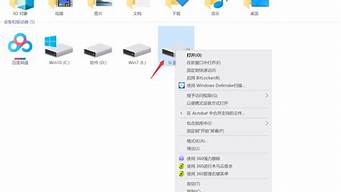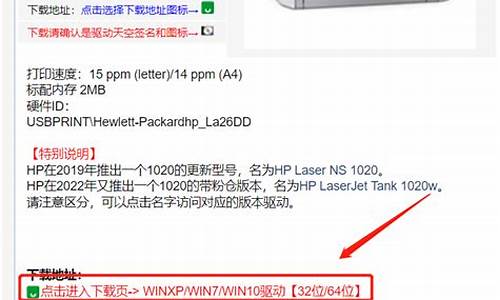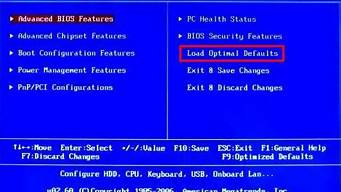1.怎么用深度GHOSTXP SP3 V9.0 快速装机专业版光盘重装系统?
2.怎样使用雨林木风GhostXP sp3 YN19.0 快速装机版光盘重装系统?
3.如何使用雨木林风Ghost XP sp3(雨木林风装机版201005)重装系统?

重装电脑系统的步骤
1.首先,打开电脑电源,光驱中放入XP安装光盘,然后按住DEL进入BIOS先设置CD-ROM为第1启动!如果出现提示"Boot from CD" 的时候请按一下回车就可以了!
2.进入启动画面,选择安装WinXP,按回车就安装了!可能按回车会出现或 "Press any key to Boot from CD",这时候继续按一下回车,不然会硬盘启动了!
3.选择第1个,按回车,就开始安装了,读取驱动程序到内存!
4.加载驱动以后可以看到你硬盘的分区情况,建议安装C盘,这里注意的是,如果你想全新安装,那么就需要格式化,所以格式化的关键先要删除C盘,只有这样安装的XP才是全新的XP!所以请把光标移动到C盘,然后按"D",删除分区C!
5.你按了"D"(删除)以后,XP会确认,因为怕你删除错,提示删除会丢失数据,这个当然,我就是要格式化再安装!所以请按"回车"继续! 6.继续按"L"!
7.删除以后,C盘就变成未划分的分区了!按"回车"继续!
8.这里会让你选择磁盘格式,下面我说说NTFS和FTA的区别~!
首先NTFS具有FAT所有的优点,NTFS相对于FAT碎片少,安全性高,可以加密文件,支持磁盘配额支持30G以上的分区,支持压缩,最高压缩50%,当然问我的话,我喜欢用NTFS!整理磁盘也很快!但是呢,NTFS由于安全性高,所以NTFS分区在DOS下访问不到,对于启动软盘就不能对它格式化了,只有XP光盘才能格式化!
所以,如果你不清楚的话,那建议还是用 FAT!下面4个选择,(快)表示快速格式化!
9.按"回车"继续!
10.正在格式化!
11.安装开始啦,你可以去看电视了,光盘安装都是自动的,从现在开始到安装完毕估计20-30分钟!
12.熟悉的安装画面!
13.安装好了,第1次重新启动
15.终于安装完毕了,你学会了吗?
怎么用深度GHOSTXP SP3 V9.0 快速装机专业版光盘重装系统?
一、借或到电脑专卖、音像专卖行花4-5元买Ghost XP(SP2 或SP3)系统光盘,用这类光盘装系统,除系统文件外,还集成了大量的硬件驱动程序,设置光驱启动,放入光盘,将原C盘中的所有文件删除,对其它分区不做任何改动,约15分钟完成安装,便能正常运行,一般不会缺少什么驱动。注意装前要将C盘中需要保存的文件移到其它分区。
二、打开机箱,取下主板电池,将主板电池槽正负极对接放电,再把电池安上。
三、设置光驱启动
Award BIOS 6.0设置
重启,按Del进BIOS,找到Advanced Bios Features(高级BIOS参数设置)按回车进Advanced Bios Features(高级BIOS参数设置)界面。
找到First Boot Device ,用PgUp或PgDn翻页将HDD-O改为CDROM(光驱启动),按ESC,按F10,按Y,回车,保存退出。
AMI BIOS 8.0设置
启动电脑,按Del进入AMI BIOS设置程序主界面-在上方菜单中用→←方向键选中“Boot”-回车-在打开的界面中用方向键↑↓选中“ Boot Device Priority”使其反白-回车-在Boot Device Priority界面中用↑↓键选“1st Boot Device”,使其反白-回车-在“options”对话框中用↑↓键,选中 “PS-ATAPI CD-ROM”(光驱启动),使其反白-回车-可以看到“1st Boot Device”, 第一启动已成为光驱启动-按F10-选OK-回车,保存退出。
四、光盘安装
1、将光盘放入光驱,重启,在看到屏幕底部出现CD……字样的时候,及时按任意键,否则计算机跳过光启又从硬盘启动了。
2、用键盘方向键↑选“安装XP系统到硬盘第一分区”,回车。
3、进复制安装界面,以下是自动进行,什么也不要动,如果你不想安装一些驱动程序,可手动选择过程大致是:显示复制进度,重启,自动安装驱动,XP安装程序,请稍候(用时较长,耐心等侍),正在执行最后任务,自动重启,显示“欢迎使用”后进入桌面。
4、手动设置显示器分辨率和刷新率,大功告成。
怎样使用雨林木风GhostXP sp3 YN19.0 快速装机版光盘重装系统?
如果是近两年来装的台式机,开机直接按F8选择光驱就直接可以进光盘,选择将系统直接装进C盘那一项就行了。
如果是笔记本一般都是开机按F12进启动菜单选择光驱就好。
如果是老台式机的话就必须开机按Delete进CMOS设置第一启动项为光驱。然后保存重启。
如果是老笔记本的话,一开机那个LOGO画面下面有快捷键提示。进到选择启动菜单就好了
如何使用雨木林风Ghost XP sp3(雨木林风装机版201005)重装系统?
第一步就是把电脑设为光启(就是光驱启动,如果不会,就是开机马上按Del,会出来很多选项,楼主自己找下CD-ROM这个选项,给开开就行了)第二步把盘放进去就自动读了,然后会出现光盘的选项,楼主选择第一项就可以!以下就是全自动了,楼主可以喝茶水去了-_-',大约10分钟左右就可以安完了!建议楼主安完系统后,补下系统漏洞,要么漏洞会很多的!还有就是不能经常装系统,会损失硬盘!(装系统前不用格C盘的)用手机打的,希望能工够帮助到你^_^"
需要准备一个U盘和系统镜像文件。步骤如下:
下载大U盘装系统软件,解压安装并运行,插入U盘制作启动盘。
将操作系统的镜像文件(gho)拷贝到U盘“GHO”的文件夹中,如果只是重装系统盘不需要格式化电脑上的其它分区,也可以把GHO或者ISO放在硬盘系统盘之外的分区中。
重启电脑,用U盘引导。对于近几年的电脑,开机时按F12,会弹出启动设备列表,选中你的U盘回车即可;对于老一点的电脑,开机时按del,进入BIOS设置相关启动项,不同BIOS设置方法不一样,可参看主板说明书。
U盘引导完成后,会出现启动菜单,选择PE项(第2、3都可以)。
PE系统启动完毕后会弹出“大智能快速装机PE版软件”
完毕后,重启电脑,进行硬盘引导。(如果更改了BIOS,需重新进入BIOS改回来)
接下来就是自动安装过程了,不需人为介入。